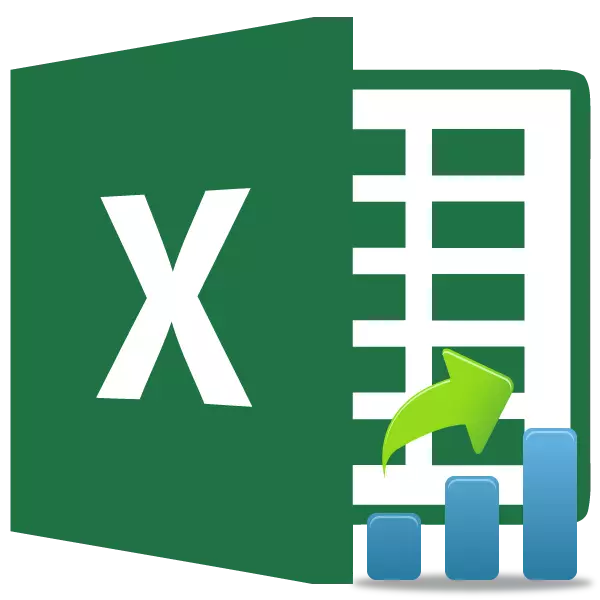
Unu el la plej famaj statistikaj instrumentoj estas la kriterio de studento. I estas uzata por mezuri la statistikan signifon de diversaj parigitaj valoroj. Microsoft Excel havas specialan trajton por kalkuli ĉi tiun indikilon. Ni eksciu kiel kalkuli la kriterion de la studento en Excel.
Difino de la termino
Sed por komenci, ni ankoraŭ eksciu, kion la kriterio de la studento estas ĝenerale. Ĉi tiu indikilo estas uzata por kontroli la egalecon de la mezaj valoroj de du specimenoj. Tio estas, ĝi determinas la precizecon de la diferencoj inter la du datumgrupoj. Samtempe, tuta aro da metodoj estas uzata por determini ĉi tiun kriterion. La indikilo povas esti kalkulita konsiderante la unuflankan aŭ duflankan distribuon.Kalkulo de la indikilo en Excel
Ni nun turnas rekte al la demando kiel kalkuli ĉi tiun indikilon. I povas esti farita per la studenta funkcio. Provo. En la 2007 versioj de 2007 kaj antaŭe estis nomita Testo. Tamen, ŝi restis en postaj versioj por kongruaj celoj, sed ili ankoraŭ rekomendas uzi pli modernan - studenton. Testo. Ĉi tiu funkcio povas esti uzata laŭ tri manieroj, kiuj diskutos detale sube.
Metodo 1: Majstro de Funkcioj
La plej facila maniero estas kalkuli ĉi tiun indikilon per la mastro de funkcioj.
- Konstruu tablon kun du vicoj de variabloj.
- Alklaku iun malplenan ĉelon. Alklaku la butonon "Enmetu funkcion" por voki la sorĉiston de funkcioj.
- Post kiam la funkciaj sorĉistoj malfermiĝis. Ni serĉas la valoron de testo aŭ studento. Provo. Ni reliefigas ĝin kaj premu la butonon "OK".
- La argumenta fenestro malfermiĝas. En la kampoj "Array1" kaj "Array" ni eniras la koordinatojn de la respondaj du vicoj de variabloj. Ĉi tio povas esti farita, nur reliefigu la ĝustajn ĉelojn per la kursoro.
En la "Tails" kampo, enigu la valoron "1", se ĝi estas kalkulita per la metodo de unuflanka distribuo, kaj "2" en la kazo de duflanka distribuo.
La jenaj valoroj estas enmetitaj en la kampo "Tipo":
- 1 - La specimeno konsistas el dependaj valoroj;
- 2 - La specimeno konsistas el sendependaj valoroj;
- 3 - La specimeno konsistas el sendependaj valoroj kun neegala devio.
Kiam ĉiuj datumoj estas plenaj, premu la butonon "OK".
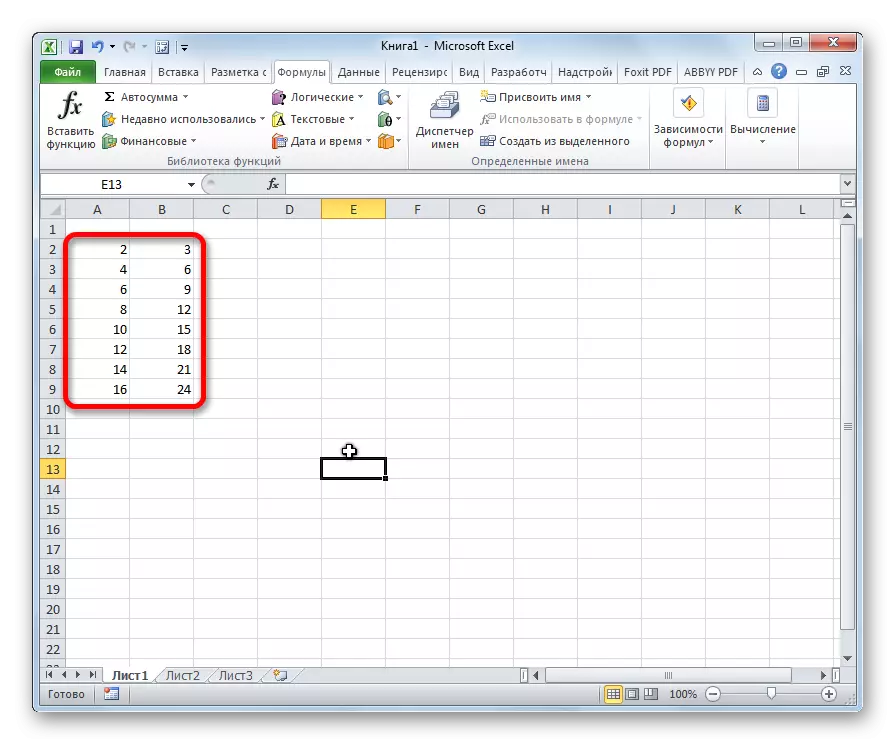
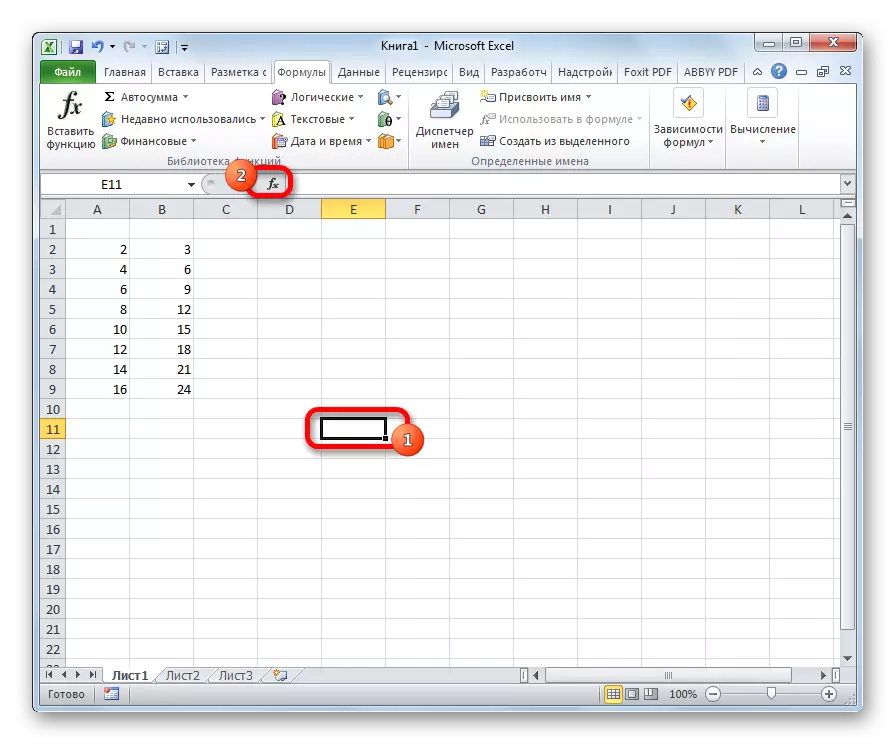
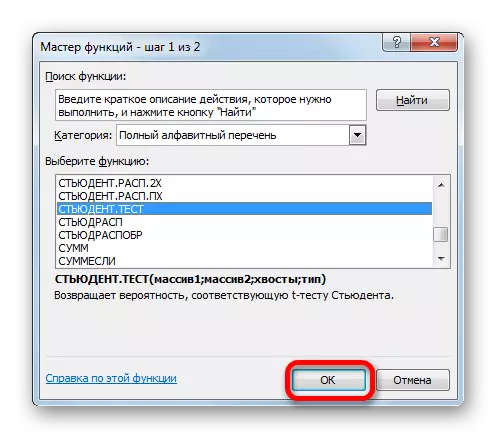
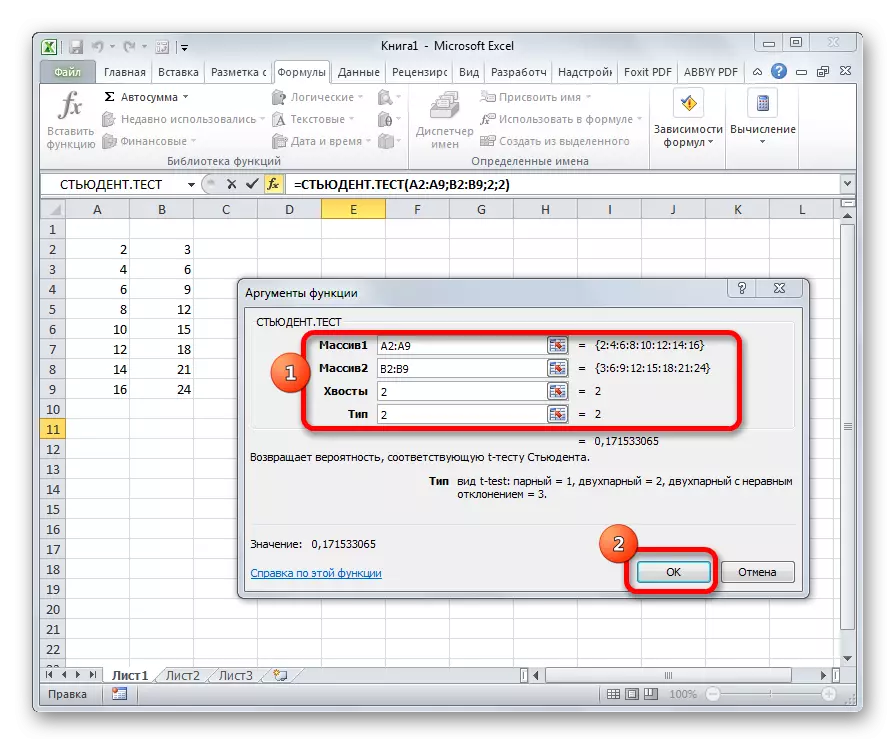
La kalkulo estas kalkulita, kaj la rezulto estas montrita sur la ekrano en antaŭdeterminita ĉelo.
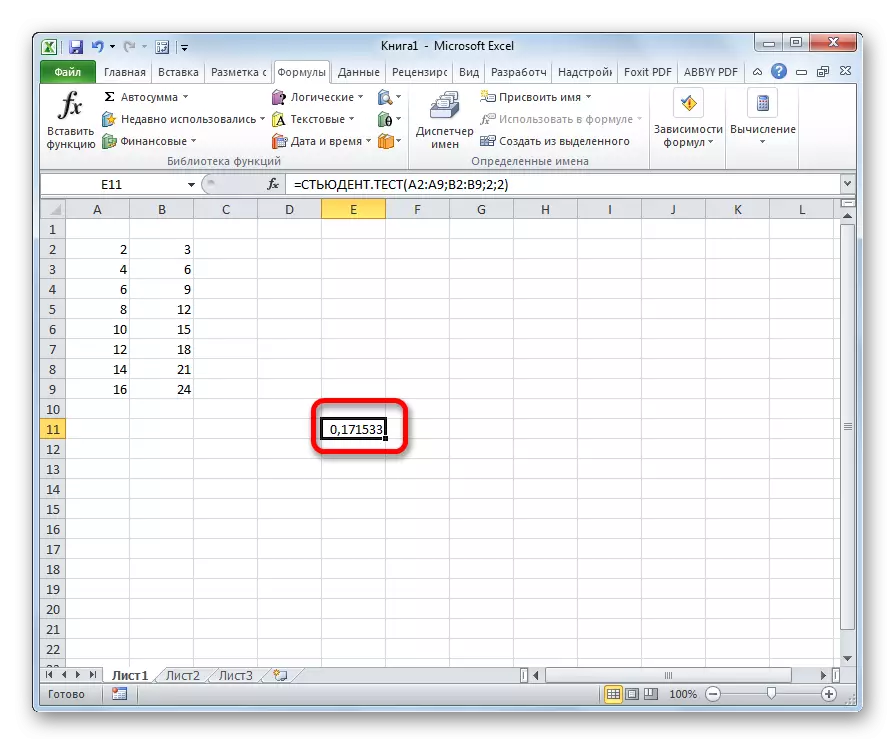
Metodo 2: Laboru kun la "Formulo" langeto
La studenta funkcio. Testo ankaŭ povas esti vokita per ŝanĝo al la langeto "Formulo" per speciala butono sur la bendo.
- Elektu la ĉelon por montri la rezulton sur la folio. Ni efektivigas la transiron al la "Formulo" langeto.
- Ni klarigas la butonon "Aliaj funkcioj", situanta sur la bendo en la ilobreto "Funkcia Biblioteko". En la ĉesigita listo, iru al la "statistika" sekcio. De la prezentitaj opcioj, elektu "Studenton. Testo".
- La argumenta fenestro malfermiĝas, kiun ni studas detale dum priskribado de la antaŭa metodo. Ĉiu plia ago estas ĝuste la sama kiel en ĝi.
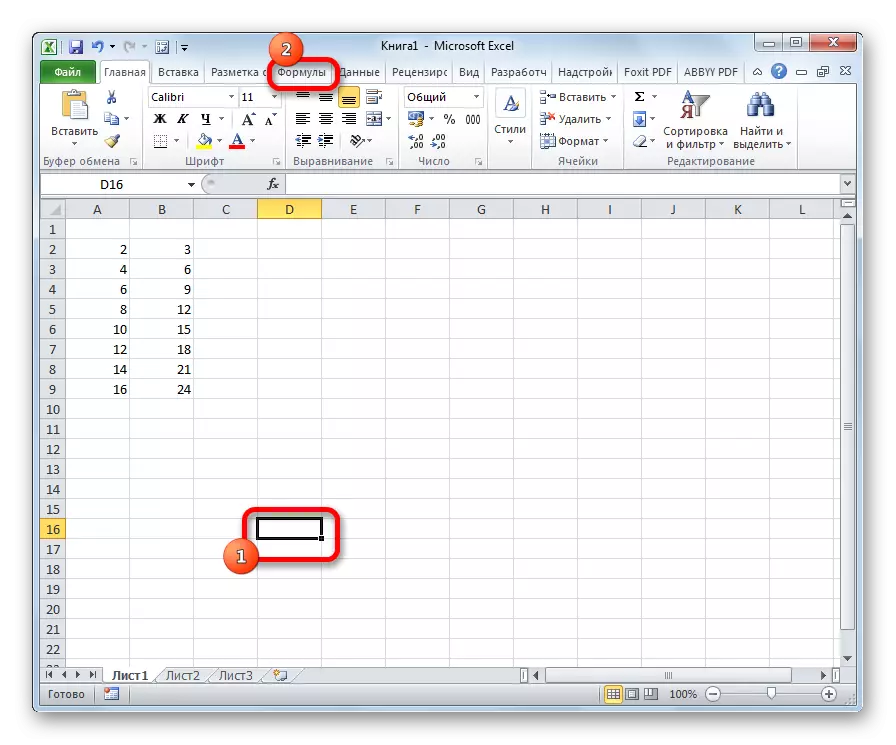
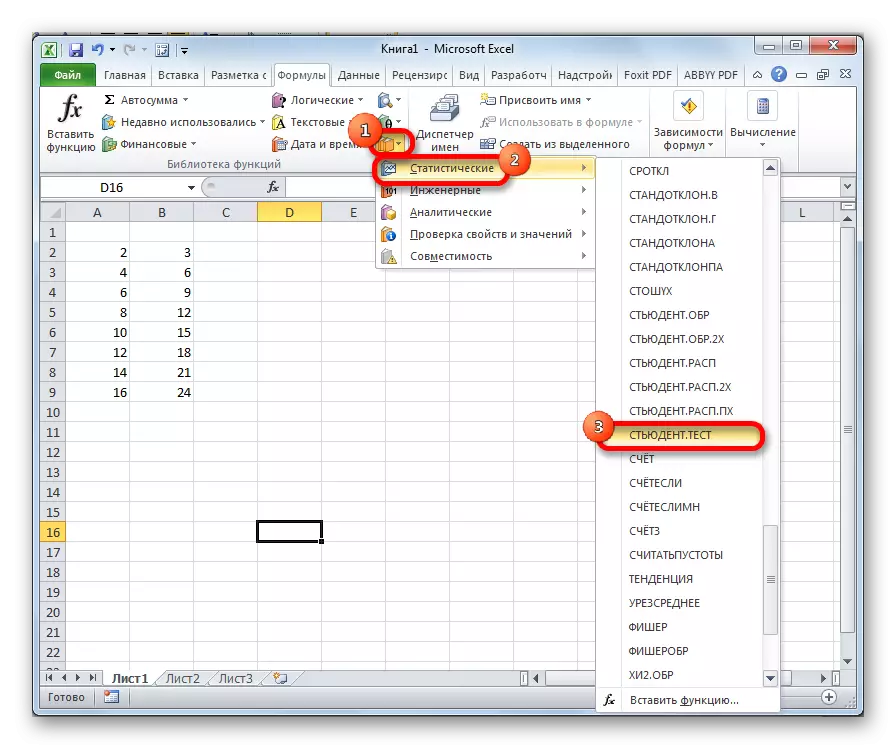
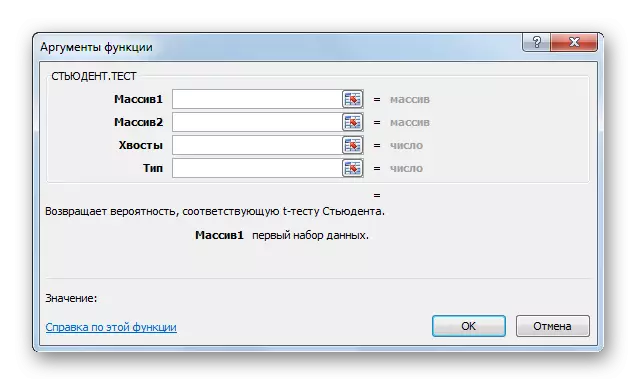
Metodo 3: Manlibro
Formulo-studento. Testo ankaŭ povas esti enmetita permane en iu ajn ĉelo sur folio aŭ en la funkcioj ŝnuro. Ia sintakso aspektas jene:
= Studento. Testo (Array1; Array2; Tails; Tipo)
Kio signifas ĉiun argumentojn, ĝi estis konsiderata kiam analizante la unuan metodon. Ĉi tiuj valoroj devas esti anstataŭigitaj en ĉi tiun funkcion.
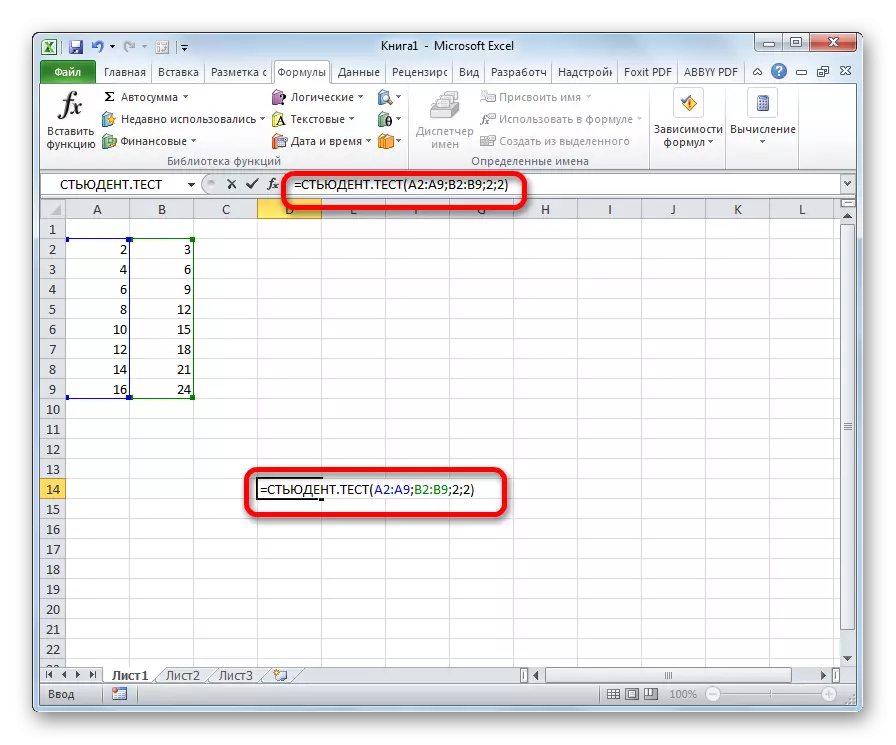
Post kiam la datumoj estas enmetitaj, ni alklakas la butonon Entajpu por montri la rezulton sur la ekrano.
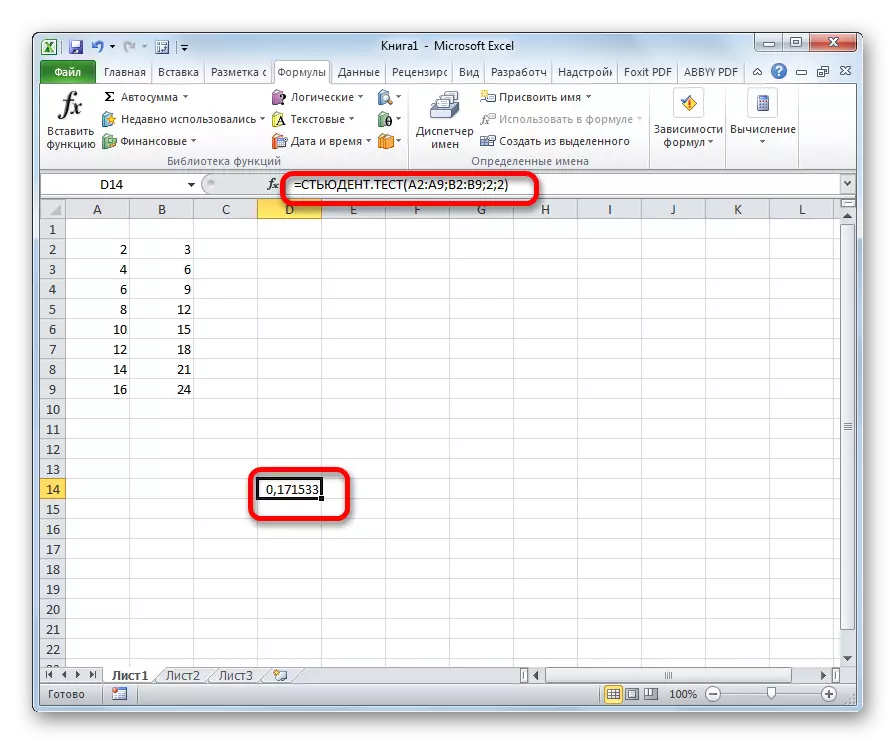
Kiel ni vidas, la studenta kriterio estas kalkulita en Excel tre simpla kaj rapida. La ĉefa afero estas la uzanto, kiu faras komputadon, devas kompreni, ke ĝi reprezentas kaj kion datumoj eniris por kio respondecas. Rekta kalkulo La programo plenumas sin.
